PowerPoint 2010 include Confrontare funzione, che consente di confrontare duediverse versioni di una presentazione. Tramite la funzione Confronta, è possibile visualizzare le modifiche nelle versioni di presentazione in modo molto interattivo. Aggiungendo altro, consente anche di inserire modifiche e unire le revisioni al volo.
Avvia la presentazione di PowerPoint 2010, vai alla scheda Revisiona e fai clic su Confronta.

Seleziona una presentazione e fai clic su Unisci.
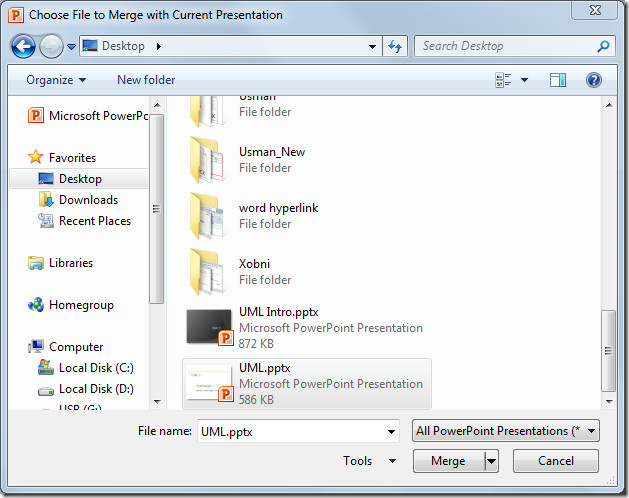
Si aprirà il riquadro Revisione sul lato destro della finestra di presentazione. Sotto Modifiche alle diapositive, fai clic su uno dall'elenco delle modifiche e ti mostrerà la descrizione di "modifica" nella finestra principale.
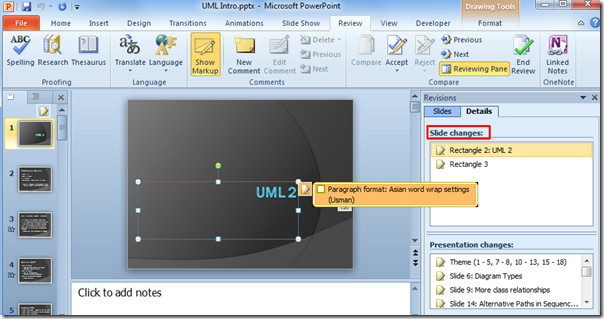
Da Modifiche presentazione, selezionane una dall'elenco per visualizzare la rispettiva descrizione della modifica, verrà visualizzata una finestra con la rispettiva diapositiva che descrive le modifiche in dettaglio.
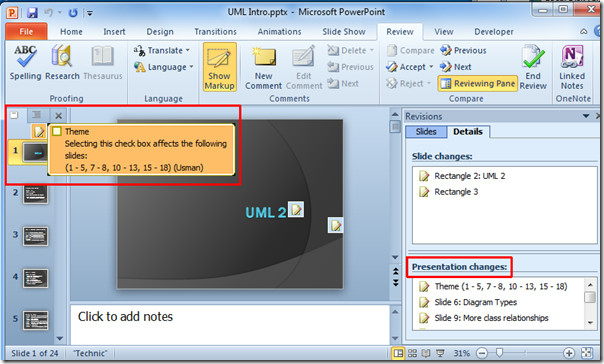
Passa alla scheda Diapositive, qui puoi vedere entrambe le diapositive di presentazione affiancate per avere una visione generica.
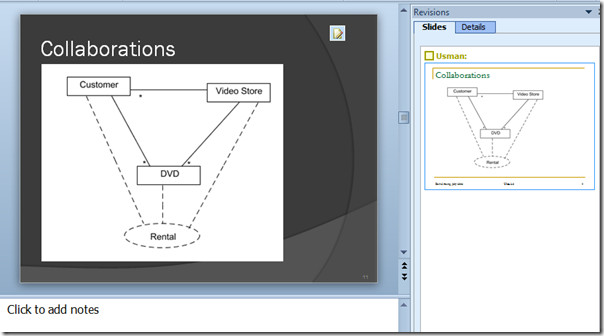
Per accettare le modifiche, selezionare una diapositiva da Revisionariquadro e vai alla scheda Revisione. Dalle opzioni Accetta, puoi accettare tutte le modifiche, accettare tutte le modifiche alla diapositiva corrente o accettare tutte le modifiche alla presentazione.
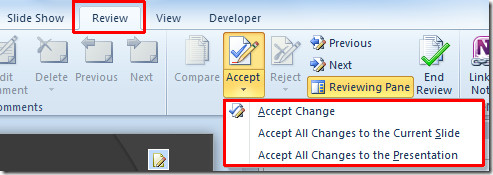
Infine per salvare tutte le modifiche chiudi la presentazione e fai clic su Salva.
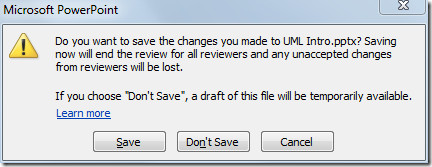
Puoi anche consultare le guide precedentemente esaminate su Come incorporare il foglio di calcolo Excel in PowerPoint 2010 e su come aggiungere grafici in PowerPoint 2010.













Commenti